Vælg hurtigt alle sidste linjer eller afsnit fra dokumentet i Word
Kutools for Word
Hvordan kan du hurtigt vælge alle sidste linier eller afsnit fra dokument i Word? Kutools for Word's Vælg Afsnit sidste linje værktøj kan hurtigt vælge alle sidste linjer eller afsnit fra dokument i Word.
Der er 3 typer af sidste linje eller afsnitstil i Vælg Afsnit sidste linje hjælpeprogram. Du kan vælge alle sidste linjer eller afsnit fra et dokument efter en type af den indbyggede sidste linje eller afsnitstil i Word.
Vælg alle sidste linjer eller afsnit fra dokumentet
Vælg alle sidste linjer eller afsnit fra alle tabeller
Anbefalede produktivitetsværktøjer til Word
Kutools for Word: Integrering af AI 🤖, over 100 avancerede funktioner sparer 50 % af din dokumenthåndteringstid.Gratis download
Office-fanen: Introducerer browserlignende faner til Word (og andre Office-værktøjer), hvilket forenkler navigation i flere dokumenter.Gratis download
 Klik Kutools > Stk > Vælg Afsnit sidste linje. Se skærmbillede:
Klik Kutools > Stk > Vælg Afsnit sidste linje. Se skærmbillede:

 Vælg alle sidste linjer eller afsnit fra dokumentet
Vælg alle sidste linjer eller afsnit fra dokumentet
Hvis du hurtigt vil vælge alle sidste linjer eller afsnit fra et dokument, der formateres med en af de indbyggede sidste linjer eller afsnitstyper som vist i nedenstående skærmbilleder, kan du få det gjort som følger:
|
Indbygget sidste linje eller afsnitstype en:  |
Indbygget sidste linje eller afsnitstype To:  |
1. Sæt markøren på det aktuelle dokument, og anvend derefter hjælpeprogrammet ved at klikke på Kutools > Stk > Vælg Afsnit sidste linje.
2. i Vælg Linjer for sidste afsnit vindue, angiv venligst hvilken sidste linjestil du vil vælge i dit dokument. Bemærk: Hjælpeprogrammet kan kun vælge alle sidste linjer fra et dokument, der indeholder lignende sidste linjestil i den indbyggede sidelinjestil.
3. Det vælger de sidste linjer i afsnit.
Indbygget sidste linje eller afsnitstype en:
 |
 |
 |
 Vælg alle sidste linjer eller afsnit fra alle tabeller
Vælg alle sidste linjer eller afsnit fra alle tabeller
Hvis du antager, at du vil vælge alle sidste linjer eller afsnit fra alle tabeller som den indbyggede sidste linje eller afsnit 3, kan du få det gjort som følger:
Indbygget sidste linje eller afsnit 3:

1. Sæt markøren på det aktuelle dokument, og anvend derefter hjælpeprogrammet ved at klikke på Kutools > Stk > Vælg Afsnit sidste linje.
2. Vælg stil 3 fra Sidste linje stil rulleliste. Klik derefter på OK for at begynde at vælge.

3. Du vil se resultaterne som vist i nedenstående skærmbilleder.
 |
 |
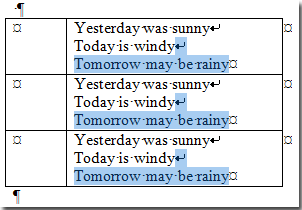 |
Bedste kontorproduktivitetsværktøjer
Kutools for Word - Forøg din Word-oplevelse med Over 100 Bemærkelsesværdige funktioner!
🤖 Kutools AI-assistent: Transformer din skrivning med AI - Generer indhold / polsk tekst for klarhed / Opsummer dokumenter / Spørg for information baseret på Dokument, alt sammen i Word
📘 Dokumentbeherskelse: Opdelt sider / Flet dokumenter / Eksporter udvalg i forskellige formater (PDF/TXT/DOC/HTML...) / Batch Konverter til PDF / Eksporter sider som billeder / Udskriv flere filer på én gang...
✏ Indholdsredigering: Batch Find og erstat på tværs af flere filer / Ændr størrelse på alle billeder / Transponer tabelrækker og kolonner / Konverter tabel til tekst...
🧹 Ubesværet rengøring: Fej væk Ekstra pladser / Afsnit bryder / Alle overskrifter / Tekstbokse / Hyperlinks / For mere fjernelse af værktøjer, gå til vores Fjern gruppe...
➕ Kreative indlæg: Indsæt Tusind adskillere / Afkrydsningsfelter / Radio knapper / QR kode / Stregkode / Diagonal linjebord / Ligningstekst / Billede Caption / Tabeltekst / Flere billeder / Oplev mere i Indsæt gruppe...
???? Præcisionsvalg: Find ud af specifikke sider / tabeller / former / overskrifter / Forbedre navigation med mere Vælg funktioner...
⭐ Stjerneforbedringer: Naviger hurtigt til ethvert sted / automatisk indsæt gentagende tekst / skifte problemfrit mellem dokumentvinduer / 11 Konverteringsværktøjer...
